
جدول المحتويات:
- الخطوة 1: المفهوم
- الخطوة 2: الأشياء المطلوبة: هاتف Android
- الخطوة 3: إعداد Google APIs
- الخطوة 4: إعداد الهاتف
- الخطوة 5: اختيارية: قم بتعديل صندوق Boombox القديم
- الخطوة 6: استخدمه: امسح الأقراص المضغوطة وقم بتشغيلها
- الخطوة 7: الاستخدام البديل
- الخطوة 8: الموثوقية - أداء ممتاز
- الخطوة 9: الموثوقية - الأداء الجيد
- الخطوة 10: الموثوقية - الأداء السيئ
- مؤلف John Day [email protected].
- Public 2024-01-30 07:40.
- آخر تعديل 2025-01-23 12:54.



هل تريد تشغيل الأقراص المضغوطة الخاصة بك ولكن ليس لديك المزيد من مشغل الأقراص المضغوطة؟ لم يكن لديك وقت لنسخ الأقراص المضغوطة الخاصة بك؟ هل تم نسخها من القرص المضغوط ولكن الملفات غير متوفرة عند الحاجة؟
لا مشكلة. دع AI (الذكاء الاصطناعي) يتعرف على القرص المضغوط الخاص بك ، ويقوم YouTube بتشغيله!
لقد كتبت تطبيق Android يقوم بما يلي:
1. التقط صورة لغلاف القرص المضغوط ، 2. ابحث عن الكلمات الأساسية النصية باستخدام Google Vision 3. ابحث عن قائمة تشغيل مقابلة على YouTube 4. ثم قم بتشغيل YouTube في قائمة التشغيل الموجودة.
يغطي هذا Instructable تثبيت التطبيق وإعداده واستخدامه. كمكافأة ، فإنه يغطي لفترة وجيزة التعديل التحديثي لصندوق الازدهار الثمانيني القديم.
إذا أعجبك هذا المشروع ، يرجى التصويت له في مسابقة الصوت!
الخطوة 1: المفهوم


مشكلة الأقراص المدمجة
لدي بضع مئات من الأقراص المضغوطة ، لكن ليس لدينا المزيد من مشغل الأقراص المضغوطة الصوتية. منذ أكثر من عشر سنوات ، بدأت في نسخ الأقراص المضغوطة الخاصة بي: في النهاية سيتم نسخ أقل من النصف ، وتخزينه لم يعد متأكدًا من مكانه.
اليوم ، معظم الأشياء لدينا موجودة في هواتفنا الذكية ، في السحابة ، متدفقة.
لكن ما زلت أحب الأقراص المدمجة الخاصة بي. ماذا يمثلون لي؟ ربما الشعور بإمكاني فعليًا امتلاك الموسيقى التي اشتريتها. أو ذكريات وقت كانت فيه ألبومات المفاهيم شيئًا …
أدخل YouTube و Google Cloud Vision
على موقع يوتيوب ، تم نسخ العديد من الأقراص المدمجة ، حتى أقل شهرة منها ، ونشرها كقائمة تشغيل.
توفر Google Cloud Vision خدمات تحليل الصور ، والتي سنستخدم منها تسمية الصور. باختصار ، يتم إرسال الصورة ، وتقوم الخدمة بتحليلها (باستخدام التعلم الآلي مع النماذج التي تم تدريبها بواسطة Google) وإرجاع الملصقات ، وهي كلمات رئيسية نصية توضح ما تم التعرف عليه في الصورة. تعتبر Cloud Vision جيدة بشكل مدهش في التعرف على الأعمال الفنية للقرص المضغوط.
حل
بعد أن لاحظت هذا الأخير ، وبعد اختبار سريع في Python ، قررت كتابة تطبيق Android (مكتوب بلغة Kotlin) من شأنه:
1. التقاط صورة لعلبة القرص المضغوط ،
2. استعلام Google Vision للحصول على كلمات رئيسية تصف الصورة ،
3. استعلام عن YouTube لمعرفة ما إذا كان هناك ألبوم كامل يتوافق مع هذه الكلمات الرئيسية ،
4. إطلاق يوتيوب على قائمة التشغيل التي تم العثور عليها.
لماذا استخدام الهاتف الذكي؟
في الأساس لأن كل ما هو مطلوب موجود هنا ومتكامل جيدًا ، لا سيما الكاميرا.
يمكن القول أن الهواتف الذكية المستخدمة هي بديل أفضل لـ Raspberry Pi لبناء مراكز الوسائط.
الخطوة 2: الأشياء المطلوبة: هاتف Android


الهاتف
ما عليك سوى استخدام هاتفك الخلوي الحالي الذي يعمل بنظام Android ، أو الحصول على (قديم) إذا كنت تنوي إنشاء مشغل موسيقى مخصص.
ماذا اشتري؟
هل يجب عليك شراء هاتف جديد رخيص ، أو شراء هاتف مستعمل؟ على الرغم من أن مواصفات الأجهزة ليست مهمة للغاية لهذا المشروع ، إلا أنني لا أوصي بشراء هاتف جديد بأقل من 100 دولار ، حيث يمكن أن تكون الجودة رديئة للغاية (شاشة قذرة ، بطيئة). إذا كنت تفكر في شراء رائد قديم ، فتذكر أنك لا تعرف حقًا ما ستحصل عليه.
من الأفضل دائمًا أن تجربها قبل الشراء.
هل يمكنني استخدام iPhone؟
ليس بعد ، وليس هذا ما أعرفه. لقد قمت بتطوير التطبيق لنظام Android فقط.
إذا كنت تعرف تطبيق iOS مكافئًا ، أو طورته ، أو تعرف شخصًا يعرفه ، فيرجى إبلاغي بذلك!
الخطوة 3: إعداد Google APIs

ستحتاج إلى تمكين واجهات برمجة التطبيقات (API) لك ، والحصول على مفتاح API.
1. حول واجهات برمجة التطبيقات والمفاتيح
يحتاج تطبيق الجوال إلى مفاتيح API للوصول إلى خدمات Google نيابة عنك.
بالنسبة إلى Google Cloud Vision API ، وفقًا لـ https://cloud.google.com/vision/pricing#prices ، ما يصل إلى 1000 اكتشاف شهريًا مجانًا.
بالنسبة إلى YouTube Data API ، وفقًا لـ https://developers.google.com/youtube/v3/getting-started#quota ، تبلغ الحصة مليون وحدة يوميًا. بالنسبة للبحث عن قرص مضغوط واحد ، ستستهلك 100 + 6 وحدات ، وهذا يعني أنه يمكنك إجراء 9433 عملية بحث يوميًا.
* * * هذا لن يكلفك أي تكاليف. ومع ذلك ، افعل ذلك على مسؤوليتك الخاصة ، ولا يمكنني أن أكون مسؤولاً عن أي مشكلة ناجمة عن هذا البرنامج التعليمي أو تطبيق ScanTube. * * *
2. قم بتمكين واجهات برمجة تطبيقات YouTube و Google Cloud Vision واحصل على مفتاح
2 أ. قم بزيارة
2 ب. قم بإنشاء مشروعك ، قم بتسميته على سبيل المثال ScanTube.
2 ج. إنشاء بيانات الاعتماد: - حدد بيانات الاعتماد: https://console.developers.google.com/apis/credentials- إنشاء بيانات اعتماد من نوع مفتاح API. - انسخ قيمة المفتاح في ملف نصي محلي في جهاز الكمبيوتر الخاص بك.
2 د. تمكين YouTube API: - تفضل بزيارة https://console.developers.google.com/apis/library وحدد موقع YouTube Data API v3. قم بتنشيطه.
2 هـ. تمكين Cloud Vision API: - تفضل بزيارة https://console.developers.google.com/apis/library وحدد موقع Cloud Vision API. قم بتنشيطه.
سنستخدم نفس مفتاح API لكل من خدمات YouTube و Cloud Vision ، لذلك انتهينا من هذا الجزء.
الخطوة 4: إعداد الهاتف




يتوفر تطبيق ScanTube على متجر Google Play في برنامج تجريبي.
أولاً ، تأكد من قراءة وقبول سياسة الخصوصية.
1. قم بتثبيت تطبيق ScanTube Android
قم بزيارة الرابط التالي من هاتفك المحمول: https://play.google.com/apps/testing/digital.bauermeister.scantube ، ثم انقر فوق تنزيله من Google Play واتبع التعليمات.
(إذا كنت مطورًا وتريد قراءة المصدر ، فتفضل بزيارة
2. تكوين تطبيق ScanTube Android
2 أ. ابدأ تشغيل تطبيق ScanTube ، واسمح له باستخدام الكاميرا.
2 ب. عند الاستخدام الأول ، يقترح التطبيق ضبط مفاتيح التطبيق ، لذا قم بذلك: - بالنسبة لمفتاح تطبيق Google Vision ، أدخل مفتاح API الذي تم الحصول عليه أعلاه (*). - بالنسبة لمفتاح تطبيق YouTube ، أدخل نفس مفتاح API (*).
(*) بدلاً من كتابة مفتاح API يدويًا (وهو عبء كبير) ، يمكنك إرساله من جهاز الكمبيوتر إلى هاتفك عبر البريد الإلكتروني أو عبر ملف DropBox ، ونسخه ولصقه في حقل إعدادات ScanTube.
2 ج. ارجع إلى الشاشة الرئيسية ، وابدأ الإعدادات بالنقر فوق رمز الترس. راجع الإعدادات العامة. شرح ذاتي تمامًا. على وجه الخصوص ، يجب تعيين اختيار الكاميرا وفقًا لحالة الاستخدام الخاصة بك. للاندماج في مركز الوسائط: الكاميرا الأمامية. للاستخدام اليدوي: كاميرا خلفية.
3. اعتبارات أخرى لمركز وسائط يعمل بنظام Android
- قم بتثبيت Nova Launcher وتعيين اتجاه سطح المكتب المطلوب.
- على سطح المكتب ، أنشئ اختصارات لـ ScanTube و YouTube وأي تطبيقات أخرى ذات صلة بالصوت / الفيديو.
- قم بإلغاء تثبيت أو تعطيل جميع التطبيقات غير ذات الصلة.
إذا كان بإمكان أي شخص استخدام هذا المركز الإعلامي:
- تعطيل شاشة القفل.
- استخدم حساب Google مخصصًا وخاليًا من البيانات الخاصة ورسائل البريد الإلكتروني
الخطوة 5: اختيارية: قم بتعديل صندوق Boombox القديم



في هذه الخطوة ، يتم تركيب الهاتف الخلوي على جهاز boombox قديم من الثمانينيات.
تركيب الهاتف الذكي
كانت جميع الوظائف الأصلية لـ boombox سليمة وتعمل بشكل مثالي ، بما في ذلك مشغل الكاسيت ، قررت الاحتفاظ بها وتركيب الهاتف على الجزء الخارجي من باب سطح الشريط.
الإشارات الصوتية
يحتوي boombox على مدخلات AUX. كان هذا عامل قرار الشراء. لقد قمت بتوصيلهم بمقبس الهاتف.
تشغيل الهاتف الذكي
كان محول التيار الكهربائي معيبًا ، لذا فأنا أستخدم محول 9V خارجيًا. 9 فولت لأن صندوق ذراع الرافعة يقبل بطاريات 6 × 1.5 فولت. يولد منظم الجهد LDO (LM1117T-5.0) 5 فولت من 9 فولت ، من أجل تشغيل الهاتف عبر USB.
روابط
أخيرًا ، قمت بتوجيه إشارات الطاقة والصوت إلى الخارج ، باستخدام كابل النطاق المسطح الذي يمر عبر مساحة الباب.
الآن لدينا ناجٍ حقيقي من الثمانينيات
إنه في حالة ممتازة ، وقد تمت ترقيته لتناسب الأيام الحالية من YouTube والبث عبر الإنترنت والذكاء الاصطناعي.
كم هذا لطيف!
الخطوة 6: استخدمه: امسح الأقراص المضغوطة وقم بتشغيلها



إذا سارت الأمور على ما يرام حتى الآن ، فسيكون الاستخدام بسيطًا مثل 1-2-3.
تأكد من اتصال هاتفك بالبيانات (عبر شبكة WiFi أو بيانات الجوال).
إستعمال
1. قدم صندوق أقراص مضغوطة إلى الكاميرا ، حتى يأخذ الجزء المربع من الشاشة بالكامل ، ويصبح حادًا. تجنب الانعكاسات من مصادر الضوء.
2. انقر فوق مسح.
3. انتظر حتى يتم استدعاء YouTube على قائمة تشغيل تطابق القرص المضغوط الخاص بك.
الخطوة 7: الاستخدام البديل

بالطبع لا تحتاج إلى استخدام قرص مضغوط فعلي ، والذي يأخذ مكانًا كبيرًا في الجيب.
على سبيل المثال ، قمت بتصوير 16 قرصًا مضغوطًا من الأقراص المضغوطة المفضلة لدي وتصفيحها مع تخفيض يصل إلى 2.75 بوصة ، ولدي مجموعة بديلة مادية سهلة الاستخدام ، تتناسب مع جيب واحد!
الخطوة 8: الموثوقية - أداء ممتاز



تم التعرف على هذه الأقراص المدمجة بشكل جيد للغاية ، وتم العثور على قوائم التشغيل الخاصة بها بشكل موثوق.
الخطوة 9: الموثوقية - الأداء الجيد




كانت النتيجة النهائية لهذه الأقراص المدمجة جيدة ، لكن كان من الصعب التقاطها بشكل صحيح ، لأن انعكاسات الضوء تكون أكثر وضوحًا.
الخطوة 10: الموثوقية - الأداء السيئ



بالنسبة لهذه الأقراص المضغوطة ، تم التعرف على الفنانين بشكل صحيح ، ولكن تم العثور على ألبومات خاطئة.
في الغالب ، أعاد اكتشاف الصور كلمات رئيسية جيدة ، ولكن تم العثور على قوائم تشغيل غير متوقعة.
موصى به:
نظام توجيه ذكي لسيارات الروبوت باستخدام محرك متدرج لمحرك الأقراص المرنة / الأقراص المضغوطة القديم: 8 خطوات (بالصور)

نظام توجيه ذكي للسيارات الروبوتية باستخدام محرك متدرج لمحرك الأقراص المرنة / القرص المضغوط القديم: نظام توجيه ذكي للسيارات الآلية هل أنت قلق من إنشاء نظام توجيه جيد لسيارتك الروبوتية؟ إليك حل رائع فقط باستخدام محركات الأقراص المرنة / CD / DVD القديمة. احترس من ذلك واحصل على فكرة عنه قم بزيارة موقع georgeraveen.blogspot.com
مفتاح تشغيل وإيقاف مشغل الأقراص المضغوطة من باناسونيك: 6 خطوات

مفتاح تشغيل وإيقاف تشغيل مشغل الأقراص المضغوطة من باناسونيك: تم تنبيه زر التشغيل والإيقاف الموجود في مشغل الأقراص المضغوطة من باناسونيك بالفعل ، لذا أحتاج إلى طريقة لإيقاف تشغيله لحفظ البطاريات. قررت وضع مفتاح صغير وحزمة بطارية مختلفة لإصلاح المشكلة
حامل الأقراص المضغوطة من الأقراص المضغوطة القديمة: 6 خطوات (بالصور)

حامل الأقراص المضغوطة من الأقراص المضغوطة القديمة: يبدو حامل الأقراص المضغوطة هذا جيدًا حقًا (إذا كان نوعًا ما kitsch) وليس علمًا للصواريخ. عليك فقط أن تقيس الأشياء بشكل صحيح وأن تكون حذرًا أثناء عملك ، أو مثلي ، عليك أن تبدأ من جديد ثلاث مرات
شحن بطاريات مشغل الأقراص المضغوطة بدون فتح الغطاء: 5 خطوات
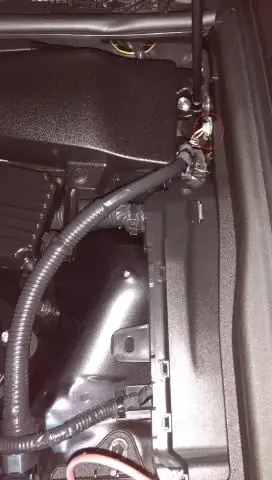
شحن بطاريات مشغل الأقراص المضغوطة بدون فتح الغطاء: أستخدم مشغل أقراص مضغوطة MP3 من Sony للاستماع إلى المدونة الصوتية وكتابتي الصوتية الكتابية ، وكذلك MP3. لدي بطاريات NiCad AA فيه. كانوا أحرارًا. ولكن ، إذا احتجت إلى شحنها ، يجب أن أفتح الغطاء للوصول إلى حجرة البطارية. هذا يسبب مكاني في
مبرد / حامل كمبيوتر محمول بدون تكلفة (بدون غراء ، بدون حفر ، بدون صواميل ومسامير ، بدون براغي): 3 خطوات

مبرد / حامل للكمبيوتر المحمول بدون تكلفة (بدون غراء ، بدون حفر ، بدون صواميل ومسامير ، بدون براغي): التحديث: يرجى & nbsp ؛ يرجى التصويت على & nbsp ؛ من أجل الدخول في www.instructables.com/id/Zero-Cost-Aluminum-Furnace-No-Propane-No-Glue-/ أو ربما التصويت لأفضل أصدقائي
